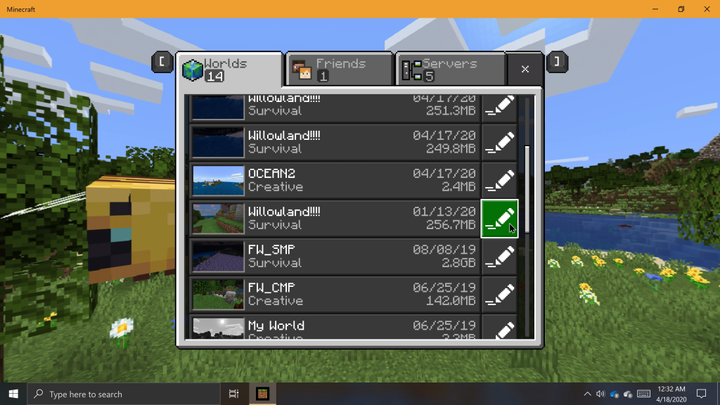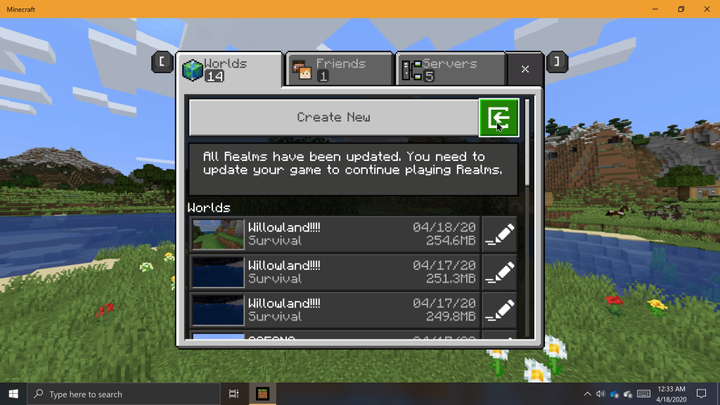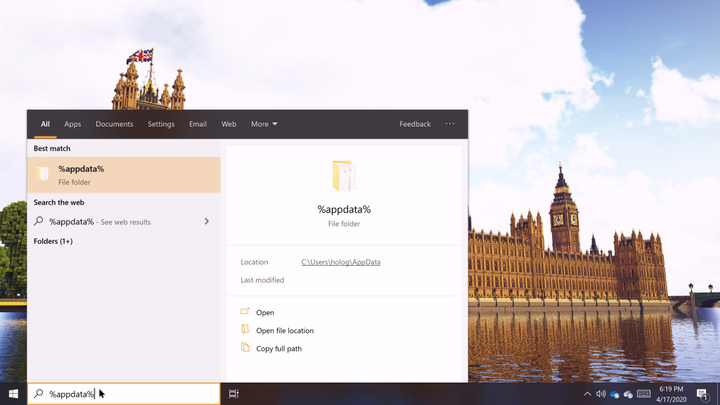Як створити резервну копію та імпортувати світи в Minecraft у Windows 10
Імпорт та експорт світів може бути корисним для багатьох речей, незалежно від того, чи хочете ви поділитися копією свого світу з другом, або якщо хочете зробити резервні копії своїх світів на зберігання. Також важливо створити резервні копії світових заощаджень перед установкою попередніх версій Minecraft. Світи, відкриті або модифіковані в попередніх версіях Minecraft, можуть їх знищити, і сумісність з релізними версіями гри ніколи не гарантується. Якими б не були ваші причини для цього, створювати резервні копії світів у Minecraft для Windows 10 дуже просто.
Видання Minecraft Bedrock для Windows 10 має вбудовані функції експорту / імпорту, які особливо полегшують створення резервних копій світів. Minecraft для Windows 10 експортуватиме світи в один файл із використанням формату файлу .MCWORLD. Ви можете завантажувати, надсилати або ділитися експортованим файлом MCWORLD де завгодно.
Щоб експортувати файл MCWORLD:
Щоб експортувати файл MCWORLD, перейдіть до світового списку та знайдіть світ, який ви хочете експортувати. Праворуч від назви світів у списку світів натисніть кнопку “редагувати”. Прокрутіть право до нижньої частини панелі “Налаштування гри” праворуч і натисніть “ЕКСПОРТ”. З’явиться вікно Fle Explorer. Перейдіть туди, де ви хочете зберегти копію свого світу, дайте йому назву, а потім натисніть «Експорт». Minecraft повідомить вас, коли закінчить експорт копії вашого світу. Експорт може зайняти деякий час, залежно від того, наскільки великий ваш світ.
Щоб імпортувати файл MCWORLD:
Коли ви будете готові імпортувати світ у гру, перейдіть до списку світу з головного екрана. Натисніть кнопку «Імпорт» праворуч від кнопки «Створити нову». З’явиться вікно Провідника файлів. Перейдіть туди, де у вас є файл MCWORLD, збережений на вашому ПК, клацніть його, а потім натисніть «Імпортувати». Знову ж таки, може знадобитися деякий час, щоб імпортувати ваш світ.
minecraft improt
Процес створення світових резервних копій дещо відрізняється в Minecraft Java Edition. У цій версії гри вам потрібно перейти до каталогу гри та безпосередньо керувати збереженнями світу. Через це вам не потрібно запускати гру під час імпорту або створення резервних копій світів.
Як знайти Minecraft Java Edition World Saves:
Ви можете використовувати пошук Windows, щоб знайти папку Minecraft Java Edition Saves. Для цього клацніть поле пошуку Windows на панелі завдань. Введіть “% appdata%”, а потім натисніть на папку, яка з’явиться в результатах пошуку. У вікні Провідника файлів, що з’явиться, перейдіть до папки “.minecraft”, а потім до папки “saves”. Тепер, коли ви перебуваєте в папці збережень, ви можете бачити всі ваші світи Minecraft, перелічені як папки.
дані програми
Щоб створити резервну копію, клацніть правою кнопкою миші папку та виберіть “скопіювати”. Далі перейдіть до іншого місця на ПК, де потрібно зберегти копію. Потім клацніть правою кнопкою миші порожню область у вікні та виберіть “вставити”. Копія вашого світу Minecraft буде створена в новому місці, що може зайняти деякий час, залежно від того, наскільки великий ваш світ. Щоб завантажити резервний світ, просто помістіть папку світу, яку потрібно імпортувати, у папку збережень.
Завжди є гарною ідеєю створити резервні копії важливих для вас світів, на всякий випадок, якщо щось станеться. Для додаткових запобіжних заходів я б рекомендував завантажувати резервні копії десь за межі ПК, наприклад, на знімний носій або в хмару.